Spis treści
Wyobraź sobie, że Twój Mac działa wolniej niż zwykle i potrzebujesz pomocy w zlokalizowaniu kluczowych plików wśród wielu nieaktualnych plików do pobrania. Zaczynasz otrzymywać powiadomienia o wyczerpaniu się miejsca na dysku z powodu gromadzenia się plików w folderze Pobrane. W takim przypadku usunięcie wszystkiego z folderu Pobrane może być prostym i skutecznym rozwiązaniem.
Twój folder Pobrane może zapełnić się dużą ilością plików, takich jak dokumenty, zdjęcia, filmy i aktualizacje. Regularne czyszczenie pomaga usprawnić pracę komputera Mac i zapewnia więcej miejsca. Chroni także Twoją prywatność, usuwając stare prywatne pliki. Porządkowanie pobranych plików ułatwia znajdowanie rzeczy i zapewnia dobre działanie komputera Mac. Poznajmy szczegółowe informacje na temat opróżniania folderu pobranych plików na komputerze Mac !
Jak opróżnić folder pobranych plików na komputerze Mac
Utrzymywanie folderu Pobrane na komputerze Mac w czystości ma kluczowe znaczenie dla utrzymania wydajności i organizacji systemu. Ten folder często jest zaśmiecony niepotrzebnymi plikami. Przed kontynuowaniem upewnij się, że zapewniłeś bezpieczeństwo swoich danych. Przyjrzyjmy się teraz metodom czyszczenia folderu Pobrane i wydajnej organizacji systemu.
- Poprawka 1. Opróżnij za pomocą terminala
- Poprawka 2. Usuń je zbiorczo do kosza za pomocą Findera
- Poprawka 3. Korzystanie z menu Go
Poprawka 1. Opróżnij za pomocą terminala
Usuwanie plików z folderu Pobrane za pomocą Terminalu na komputerze Mac jest szybkie i skuteczne. Terminal umożliwia bezpośrednie wydawanie poleceń, co może być szybsze niż przy użyciu zwykłego interfejsu. Ta metoda jest najlepsza dla osób, które dobrze radzą sobie z zaawansowanymi poleceniami komputera. Przed kontynuowaniem upewnij się, że zabezpieczyłeś swoje dane i postępuj zgodnie z instrukcjami, aby uniknąć przypadkowego usunięcia ważnych plików.
Krok 1 . Przenieś żądany plik na pulpit, aby uzyskać wygodny dostęp.
Krok 2 . Uruchom Terminal z folderu Narzędzia lub Aplikacje.
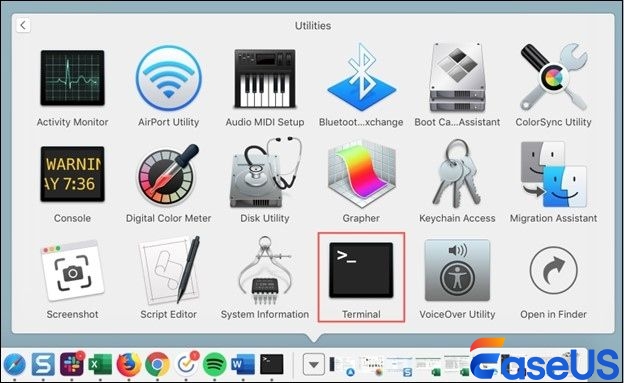
Krok 3 . Wpisz polecenie terminala cd ~/Downloads , aby przejść do katalogu pobierania. Możesz także wydać bezpośrednie polecenie rm -r
Krok 4 . Aby usunąć określony plik, użyj polecenia rm terminala
Poprawka 2. Usuń je zbiorczo do kosza za pomocą Findera
Korzystanie z Findera, programu do zarządzania plikami w systemie macOS, to jeden ze sposobów usuwania plików pobranych z komputera Mac . Dzięki Finderowi użytkownicy mogą szybko znajdować i zbiorczo usuwać niechciane pliki do pobrania, przeglądając swoje pliki i katalogi. Ta metoda sprawia, że zarządzanie plikami jest dostępne dla szerokiego grona użytkowników komputerów Mac, oferując intuicyjny interfejs. Proste kroki umożliwiające wykonanie tego podejścia są następujące:
Krok 1 . Kliknij „Finder” na górnym pasku menu komputera Mac.
Krok 2 . Wybierz „Idź” i „Pobierz”, aby zobaczyć wszystkie pobrane pliki.
Krok 3 . Kliknij pliki z wciśniętym klawiszem Command i wybierz „Przenieś do kosza”, aby je usunąć.
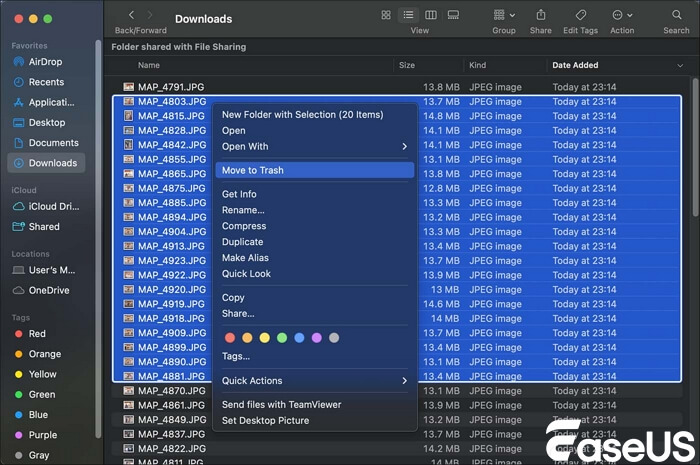
Wielu użytkowników udowodniło skuteczność tego narzędzia. Jeśli jesteś zainteresowany rozwiązaniem problemu odzyskiwania plików, udostępnij go na Facebooku, Twitterze, Instagramie i innych platformach mediów społecznościowych!
Poprawka 3. Korzystanie z menu Go
Usuwanie pobranych plików na komputerze Mac można przeprowadzić różnymi metodami, z których każda oferuje prostotę i wydajność. Jedna z takich technik polega na wykorzystaniu „Go Menu”, wygodnej funkcji wbudowanej w system macOS. Uzyskując dostęp do „Menu Przejdź”, użytkownicy mogą szybko przejść do folderu Pobrane i łatwo zarządzać plikami. Jest to prosty sposób na uporządkowanie pobranych plików i zwolnienie cennego miejsca na dysku na komputerze Mac. Przyjrzyjmy się szczegółowo krokom tej metody:
Krok 1 . Rozpocznij od uzyskania dostępu do Findera zgodnie z instrukcją z poprzedniego rozwiązania.
Krok 2 . Następnie kliknij menu „Idź” i wybierz „Idź do folderu”, co spowoduje wyświetlenie nowego okna.
Krok 3 . Wpisz ~/Downloads w wyświetlonym oknie i naciśnij Enter. Spowoduje to przekierowanie do folderu Pobrane, gdzie możesz szybko usunąć dowolne pliki.

Czy możesz odzyskać opróżniony folder pobranych plików z komputera Mac?
Jeśli przypadkowo opróżniłeś folder Pobrane na komputerze Mac, nie panikuj. Przedstawiamy Kreator odzyskiwania danych EaseUS dla komputerów Mac , Twojego pomocnego asystenta, jeśli potrzebujesz narzędzia do odzyskiwania danych. Celem tego oprogramowania jest możliwie najszybsze przeskanowanie komputera w poszukiwaniu brakujących plików na skutek przypadkowego usunięcia lub awarii.
Koniec z martwieniem się o utracone pliki do pobrania; można je szybko odzyskać za pomocą Kreatora odzyskiwania danych EaseUS dla komputerów Mac, bez żadnego wysiłku. Możesz się zrelaksować, wiedząc, że Twoje dane są w wykwalifikowanych rękach, jeśli pobierzesz je teraz. Upraszcza odzyskiwanie folderu Pobrane na komputerze Mac.
Uwaga: możesz utworzyć kopię zapasową komputera Mac, klikając najpierw „Kopia zapasowa dysku” po lewej stronie. Oprogramowanie odzyska usunięte pliki z obrazu kopii zapasowej. Może zapobiec dalszym uszkodzeniom dysku i danych, czyniąc go bezpieczniejszym i bardziej niezawodnym.
Krok 1. Wybierz lokalizację i zeskanuj
Uruchom Kreator odzyskiwania danych EaseUS dla komputerów Mac i wybierz dysk, na którym utraciłeś dane. Następnie kliknij „Wyszukaj utracone pliki”, aby rozpocząć skanowanie.

Krok 2. Filtruj i przeglądaj utracone pliki
Po zakończeniu skanowania użyj filtra formatu pliku w lewym lub prawym górnym rogu, aby znaleźć potrzebne usunięte pliki.

Krok 3. Odzyskaj utracone dane lub pliki
Możesz kliknąć dwukrotnie plik, aby wyświetlić podgląd jego zawartości, lub wybrać wiele plików, aby je odzyskać jednocześnie. Kliknij „Odzyskaj”, aby przywrócić utracone dane na dysk lokalny lub w chmurze.

Kluczowe cechy:
- Dzięki Kreatorowi odzyskiwania danych EaseUS możesz bez trudu odzyskać szeroką gamę plików z folderu Pobrane, w tym dokumenty, filmy, pliki PDF i obrazy.
- Szybko odzyskuj pliki ze sformatowanych dysków na komputerze Mac , usuniętych partycji i zewnętrznych dysków twardych za pomocą EaseUS.
- Skorzystaj z funkcji filtrowania plików, aby przywrócić określone pliki z opróżnionego folderu Pobrane.
Podsumowując
Opróżnianie folderu Pobrane na komputerze Mac jest niezbędne do optymalizacji i organizacji systemu. Niezależnie od tego, czy zwalniasz miejsce, czy zwiększasz prywatność, przestrzeganie kompleksowych wytycznych zapewnia efektywne zarządzanie plikami. Może się jednak zdarzyć niezamierzone usunięcie danych, które może spowodować utratę danych. Rozważ użycie Kreatora odzyskiwania danych EaseUS jako niezawodnej opcji.
Przyjazny dla użytkownika interfejs i wysoki wskaźnik skuteczności zapewniają spokój ducha podczas odzyskiwania pustych pobrań lub usuniętych plików. Nie pozwól, aby utrata danych kolidowała z Twoimi zadaniami. Pobierz teraz Kreator odzyskiwania danych EaseUS dla komputerów Mac, aby mieć pewność, że Twoje ważne pliki będą zawsze dostępne.
Jak opróżnić folder pobranych plików na komputerze Mac — często zadawane pytania
Teraz, gdy już wiesz, jak opróżnić folder Pobrane na komputerze Mac, odpowiedzmy na kilka typowych pytań, które mogą się pojawić:
1. Jak opróżnić folder Pobrane?
Możesz szybko opróżnić folder Pobrane, ręcznie wybierając i usuwając pliki lub korzystając z wbudowanych narzędzi, takich jak „Finder” lub „Menu Przejdź”. Wszystkie te opcje mogą pomóc Ci pozbyć się przepełnionego folderu Pobrane.
2. Jak zarządzać folderem Pobrane na komputerze Mac?
Aby zarządzać folderem Pobrane na komputerze Mac, regularnie przeglądaj jego zawartość. Usuń niepotrzebne pliki, a pozostałe zorganizuj w odpowiednich folderach. Taka praktyka zapewnia uporządkowany i wydajny system zarządzania plikami.
3. Jak automatycznie usunąć folder Pobrane na komputerze Mac?
Aby automatycznie usunąć folder Pobrane na komputerze Mac, możesz utworzyć skrypt za pomocą Automatora lub aplikacji innych firm przeznaczonych do zaplanowanych zadań czyszczenia plików.
4. Jak wyczyścić pobrane pliki w przeglądarce Mac Safari?
Aby wyczyścić pobrane pliki w przeglądarce Mac Safari:
- Otwórz Safari na komputerze Mac i kliknij ikonę koła zębatego na pasku menu.
- Z menu wybierz opcję „Pobieranie”.
- Kliknij przycisk „Wyczyść”, aby usunąć wszystkie pobrane pliki z przeglądarki Safari.
Powiązane artykuły
-
PenDrive Data Recovery Software - pobierz pełną wersję
![author icon]() Arek/2024/03/13
Arek/2024/03/13
-
Windows Usuń pliki bez recyklingu: Usuń pliki bezpośrednio
![author icon]() Arek/2024/06/15
Arek/2024/06/15
-
Nie masz uprawnień do zapisywania plików w tej lokalizacji Mac [Poprawki]
![author icon]() Arek/2024/04/19
Arek/2024/04/19
-
Jak odzyskać pliki tymczasowe programu Word Mac [z 2 praktycznymi metodami]
![author icon]() Arek/2023/07/30
Arek/2023/07/30